Тест и настройка роутера ASUS RT-N12
Пошаговая настройка RT-N12 C1 (B1, D1) под любого провайдера: МТС, Билайн, Ростелеком и ТТК, также Дом.ру. Указано, как правильно установить VPN-сервер. И приведен результат трех тестов.
Роутеры ASUS с названием RT-N12 представлены тремя моделями: B1, C1 и D1. Новая прошивка с черным интерфейсом установлена на роутер D1, а для C1 ее легко обновить. Модель B1, в свою очередь, просто нельзя купить. То есть для C1 и D1 настройка выглядит одинаково, а еще есть модели HP B1 и VP, обладающие тем же черным интерфейсом. О нем и пойдет речь дальше – настраивать ASUS RT N12 интересно в новом варианте. Ваш номер прошивки должен начинаться с тройки.
Комплектация и внешний вид
На сайте ASUS указана комплектация: сетевой шнур LAN, роутер, блок питания, две антенны и гарантийный талон. Для моделей B1 и C1 еще предусмотрен CD-диск, и у них блок питания выдает 9 Вольт.А для D1 нужно 12 Вольт! Сила тока составляет 1 Ампер в первом случае и 0,5 во втором.
Технические характеристики
Каждый маршрутизатор из трех рассматриваемых построен на одном и том же процессоре. Объем памяти и ПЗУ – тоже одинаковый:
- Процессор – BCM5357, 300 МГц;
- FLASH – 8 МБ;
- RAM – 32 МБ;
- Wi Fi – 802.11n, 300 Мбит/с.
Из сказанного не следует, что прошивка от роутеров одной ревизии подходит к другим. Кто об этом забудет, получит «кирпич».
Номер аппаратной ревизии нанесен на этикетке в верхней строке. Пример: «H/W Ver. B1».
Параметры и функциональность
Каждый из трех девайсов, от B1 до D1, работает в режиме роутера, точки доступа или беспроводного повторителя. Можно создавать не одну, а четыре сети WiFi, наделенные разными именами. И можно регулировать пропускную способность каждой из сетей.В реальности речь идет об одной сети, просто все абоненты будут видеть четыре SSID-имени, и в зависимости от их выбора они будут получать разный трафик. Ну а скорость «300 мегабит» – это, конечно, теория.
Все характеристики сведены в таблицу.
[table id=2 /]
Мастер быстрой настройки
Звездочка означает «только после обновления прошивки до версии 3.X». Дальше, LAN как WAN нормально настраивается в третьей прошивке, но не в «бете». А для B1 ее еще нужно найти. Впрочем, в «старом интерфейсе» делают так: выбирают порт IPTV STB, и его используют как WAN. У этого метода есть недочет – индикатор WAN на роутере гореть не будет.
При первом подключении к ПК роутер включает «мастер», и достаточно будет зайти на сайт «192.168.1.1». Пароль не нужен.Нажимают «Перейти», устанавливают пароль и жмут «Далее». Затем роутер сам настроит соединение WAN. Но отзывы говорят о том, что эта опция работает не у всех.
Скорее всего, тип подключения придется установить вручную. «Специальные требования» – это в том числе клонирование MAC. «Мастер» будет запрашивать параметры, и надо правильно заполнять поля. «Настройки роутера» – это третья секция, где задают пароль на сеть WiFi.
Индикаторы и разъемы
Проектируя свои роутеры, фирма ASUS ничего не изобрела. На корпусе роутера RT-N12 находятся 7 светодиодов, показывающих наличие напряжения, а также активность 5-ти портов и WiFi. Короткое нажатие на кнопку Restore вызовет перезагрузку роутера, а при нажатии на 5-7 секунд выполнится сброс настроек. Так устроен любой роутер ASUS!
Желтые порты – это домашняя сеть, а шнур провайдера включают в порт WAN.
Если WAN-порт на роутере сгорит, можно использовать LAN-порт вместо WAN. Фирма ASUS – добрая, но нужна дополнительная настройка.
Видео: настройка Интернет, Wi-Fi сети на ASUS RT-N12
Как подключить вай фай роутер ASUS RT — N12 к компьютеру
На компьютере сетевую карту настраивают на «автоматику». Порт LAN роутера через патч-корд соединяют с ПК, а шнур провайдера надо подключить к порту WAN. Дальше подают питание на роутер: через минуту он загрузится, а через 2 минуты компьютер обновит адрес своей карты. И можно будет открыть сайт «192.168.1.1».В «мастере» жмут «Перейти», задают пароль, нажимают «Далее», «Далее». Роутер отобразит вкладку «Карта сети».
Чтобы настроить подключение к Интернету, в интерфейсе роутера открывают вкладку «Интернет» –> «Подключение». По умолчанию роутер настроен на режим Auto IP.Для последующих входов подходит логин admin, а пароль будет тот, который установили. Если что-то не получится, настройки роутера сбрасывают: через минуту после включения зажимают Restore на 7 секунд.
Настройка роутера ASUS RT N12 для Ростелеком
Ростелеком использует разные кабели – Ethernet, телефонный или оптический. В последних случаях нужно знать, чему равны параметры VPI и VCI. А WAN-порт роутера надо подключать к модему, где цифры VPI/VCI уже заданы. Внутри интерфейса роутера этих параметров нет.
PPPoE
Переходят к вкладке для настройки WAN. Выбирают протокол.
Нужно указать параметры:
- NAT – «Да»;
- UPnP – для начала «Нет». Так роутер работает у всех, а затем можно исправить.
- IP адрес автоматический – «Да»;
- DNS автоматический – «Да»;
- Имя и пароль – понятно, из договора;
- Время – лучше «0», чтобы роутер не отключался!
- MTU – лучше 1450, и если заработает, попробовать 1492;
- MRU – 1480 и т.д. (до 1492).
Остальное пусть будет по умолчанию. Жмут кнопку «Применить», и на «Карте сети» появляется подключение.
Опцию «VPN + DHCP» можно выключить.
PPPoA
Поддержки PPPoA на роутере RT-N12 нет. Открыв «мастер», можно убедиться – этот протокол отсутствует.
С большинством других роутеров, в том числе не ASUS, будет то же самое. Не ясно, зачем Ростелекому нужен PPPoA.
Эффективность PPPoA по сравнению с PPPoE будет выше на 1%. Зато легко выбирать MTU – всегда 1500.
Настройка роутера ASUS RT N12 для Билайн и МТС
Проще всего будет настроить PPPoE. Его использует МТС. А протокол L2TP «от Билайна» сейчас переваривают все роутеры ASUS. Но с МТС вопрос открыт, хотя у него есть протокол PPTP, с которым проблем тоже нет. Надо помнить, что кроме PPPoE, клонирование MAC на роутере выполняют для всех протоколов! К роутеру подключают ПК, с которым работал Интернет, а кнопку «Клонировать MAC» на вкладке настроек найти несложно.
PPPoE
На вкладке «Интернет» –> «Подключение» выбирают нужный протокол.
Менять ничего не требуется – роутер почти настроен:
- NAT – «Да»;
- UPnP – «Да»;
- IP адрес, DNS авто – «Да»;
- Имя и пароль – см. договор;
- Время – «0»;
- MTU, MRU – 1492;
- «VPN + DHCP» – «Да».
Новые настройки «применяют», и в правом верхнем углу появляется значок «Сеть». То есть роутер подключается к Интернету.
Чаще всего МТС использует протокол PPTP (см. ниже).
L2TP
Строка vpn.internet.beeline.ru – это имя сервера для абонентов Билайн. На роутере для таких имен есть поле «VPN-сервер», которое находится на вкладке «Подключение». На ней выбирают протокол L2TP.
Параметры:
- NAT – «Да»;
- UPnP – «Да»;
- IP адрес, DNS авто – «Да»;
- Имя – начинается с 089, см. договор;
- Пароль – из договора;
- VPN-сервер – см. начало главы;
- «VPN + DHCP» – «Да».
После клонирования MAC-а жмут «Применить». Роутер установит соединение через 30-40 секунд.
Можно попробовать настроить роутер и под МТС. Имя сервера – l2tp.e66.ru или l2tp.local (зависит от региона).
PPTP
Речь идет о провайдере МТС. На роутере задают имя сервера или один из адресов:
- 172.19.1.1;
- 172.19.1.27;
- 172.19.1.26;
- 172.19.1.21.
В разных регионах цифры могут отличаться. А имя – это vpn.local.
Задавая в настройках адрес, упрощают жизнь роутеру, но не себе. На вкладке «Подключение» настройка почти выполнена – достаточно задать протокол.
Основные параметры для роутера – это логин и пароль, имя или адрес сервера, и ничего больше. Нужно клонировать MAC, нажать «Применить» и подождать 10 секунд.
Настройка роутера для Дом.ru и ТТК
Провайдер Дом.ru всегда проверяет MAC-адрес, даже на протоколе PPPoE. А ТТК делает так же, но только на протоколе PPTP. Значит, WAN-порт роутера должен получить подходящий адрес MAC. Для этого предусмотрена кнопочка «Клонировать».
PPPoE
Для ТТК и Дом.ru настройка отличается «клонированием».
Задают только логин и пароль. Все это делают на вкладке «Подключение». Настройки нужно «Применить», и роутер подключается к Интернету.
Перед применением настроек клонируют MAC (для Дом.ru).
L2TP
На вкладке «Подключение» выбирают «L2TP».
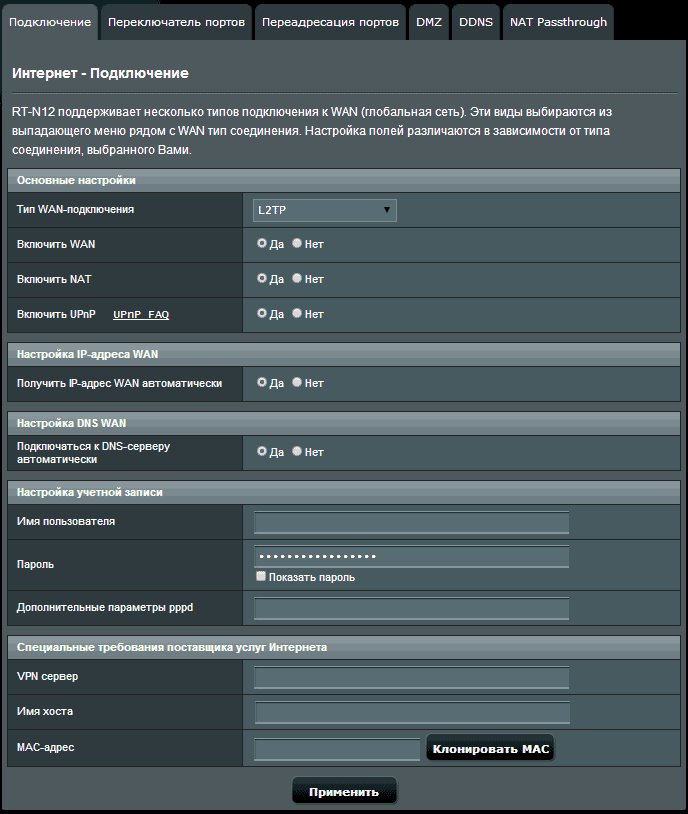
Дальше:
- Заполняют поле с паролем и с логином (271XXXX);
- Роутеру нужно знать имя сервера (одно);
- Другие настройки – по умолчанию.
Нажимают «Применить». Через 30 секунд роутер создаст действующее подключение.
Имена серверов ТТК зависят от региона: l2tp.svg.ttkdv.ru, l2tp.kms.ttkdv.ru и т.д.
PPTP
И ТТК, и Дом.ru для протокола PPTP любят выдавать статический IP.
Настройка роутера будет сложной. На вкладке «Подключение» выбирают PPTP, затем устанавливают:
- Свой IP, маску и шлюз (см. договор). Пример для ТТК: 10.10.3.200, 255…0, 10.10.3.1.
- DNS (оба);
- Логин и пароль;
- IP-адрес сервера. Пример: 10.10.3.1, 10.10.3.36 – только одно.
Клонируют MAC, нажимают «Применить».
В договоре находятся 8 параметров! Или 7, если сервер и шлюз совпадают.
Настройка беспроводного маршрутизатора ASUS RT-N12 D1 PPPoE
Как настроить WiFi на роутере ASUS RT N12?
Внести изменения можно на стартовой вкладке. Меняют SSID, устанавливают пароль.
На роутере есть и специальная вкладка с настройками. Ее имя – «Беспроводная сеть» –> «Общие».
Все данные лучше записывать.
Сами настройки выставляют так:
- Имя – любое;
- Скрыть – «Нет»;
- Режим – N;
- Ширина – «40» (300 Мбит/с) или «20» (150), но не «Авто»;
- Каналы роутера (I и II) – оба «Авто»;
- Метод – WPA2 либо WPA для старых устройств с Android;
- Шифрование – AES либо TPIK для WPA;
- Ключ – 8 знаков.
Нажимают «Применить». Роутер перезагрузится.
ASUS RT N12 настройка IPTV
Все настройки содержатся на вкладке «Локальная сеть» –> «IPTV».
Выбирают имя Интернет-подключения. Затем:
- Для приставки выбирают порт (с Интернетом по ADSL не работает);
- Для ПК или Смарт-ТВ надо «Включить» две последние опции.
Нажимают «Применить».
Трафик, предназначенный для приставки, роутер не будет передавать в «локалку».
ASUS RT — N12 настройка VPN сервера
Роутер может являться сервером.
Для настройки открывают вкладку «VPN»:
- «Сервер», «Включить» – «Да»;
- «Подробнее»: «LAN to VPN», MPPE, IP-пул;
- «Сервер»: «+Add» и пароль с логином.
После каждого шага нажимают «Применить». Роутер рассчитан на 10 абонентов.
Когда роутер был PPTP-абонентом, он использовал MTU/MRU = 1450.
Локальная сеть LAN и DHCP
На вкладке «Локальная сеть» –> «IP-адрес» задают адрес роутера.
Вкладка «DHCP-сервер» содержит другие настройки:
- Имя роутера в «локалке»;
- Пул адресов авто-выдачи (для PlayStation задают X.9-X.254);
- Адрес шлюза, по умолчанию равный адресу роутера.
Сервер лучше не выключать. Главное – нажать «Применить».
Значения IP в сетях LAN и WAN не должны пересекаться!
Как сбросить настройки роутера?
Два равнозначных метода:
- Включить роутер, ждать минуту, зажать Restore на 7 секунд;
- Выбрать «Администрирование» –> «Управление настройками», нажать «Восстановить».
Роутер забудет настройки. Затем он себя ведет, как новый.
На фото показан «способ 2».
Если забыли пароль, делают так, как сказано выше.
Защита настроек роутера Asus RT-N12
Все настройки сохраняются на ПК. Нужна вкладка «Управление настройками».
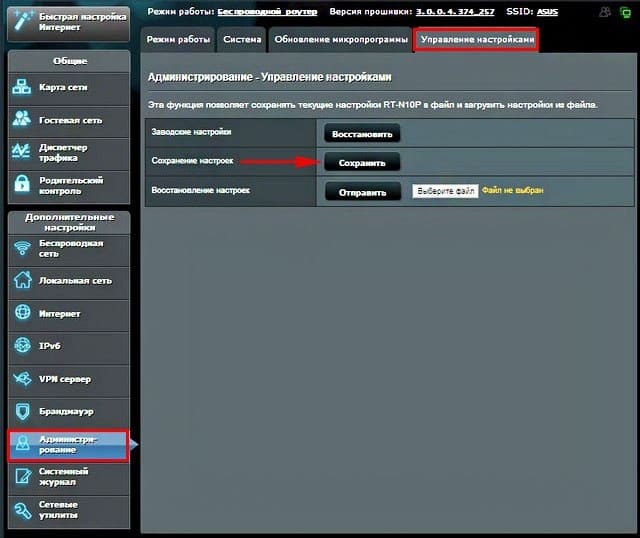
Здесь нажимают «Сохранить», и появляется окно Windows. Или жмут кнопку «Выберите файл» и «Отправить».
Последнее нужно для загрузки настроек на роутер.
Обновление до последней прошивки
Скачать прошивку можно на одной странице:
- B1: www.asus.com/ru/Networking/RTN12_ B1/HelpDesk_Download/;
- C1 и D1: меняют букву B на C или D.
Инструкция ASUS этих сведений не содержит. Дальше на роутере переходят к вкладке «Обновление…».
Выбирают файл, нажимают «Отправить».
После нажатия надо ждать 5 минут. И роутер нельзя отключать!
Тесты
Скорость передачи WAN-LAN – почти 95 Мбит/с.
Другое:
- WiFi 20 МГц – 21 и 16 (у кого-то 52);
- WiFi 40 МГц – 40 и 30 (90).
Роутер справлялся и с L2TP. Результат немного превышал 70 Мбит/с.
Главный плюс RT-N12 – доступная цена.

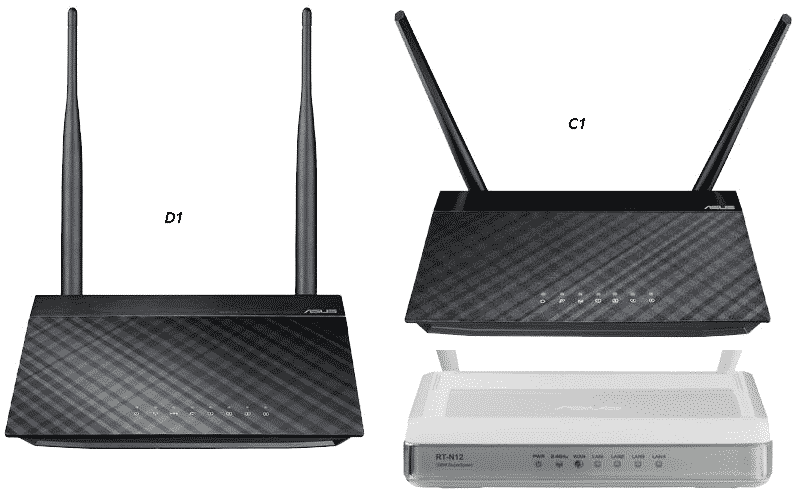
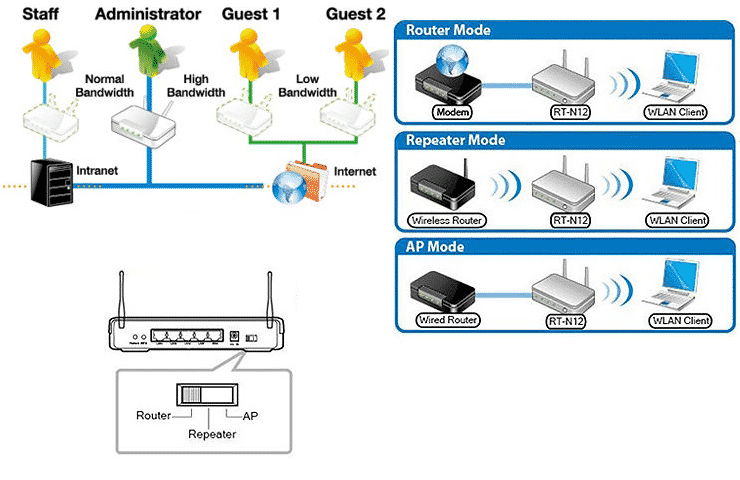
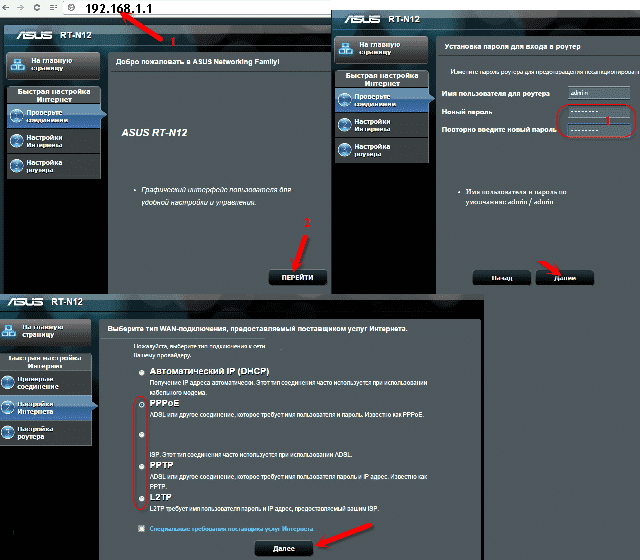
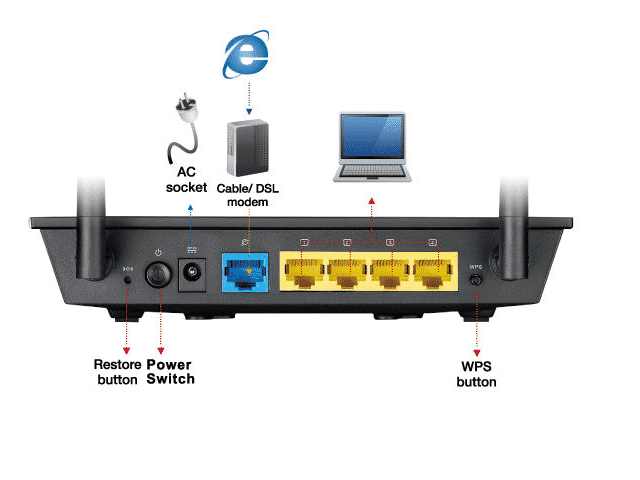
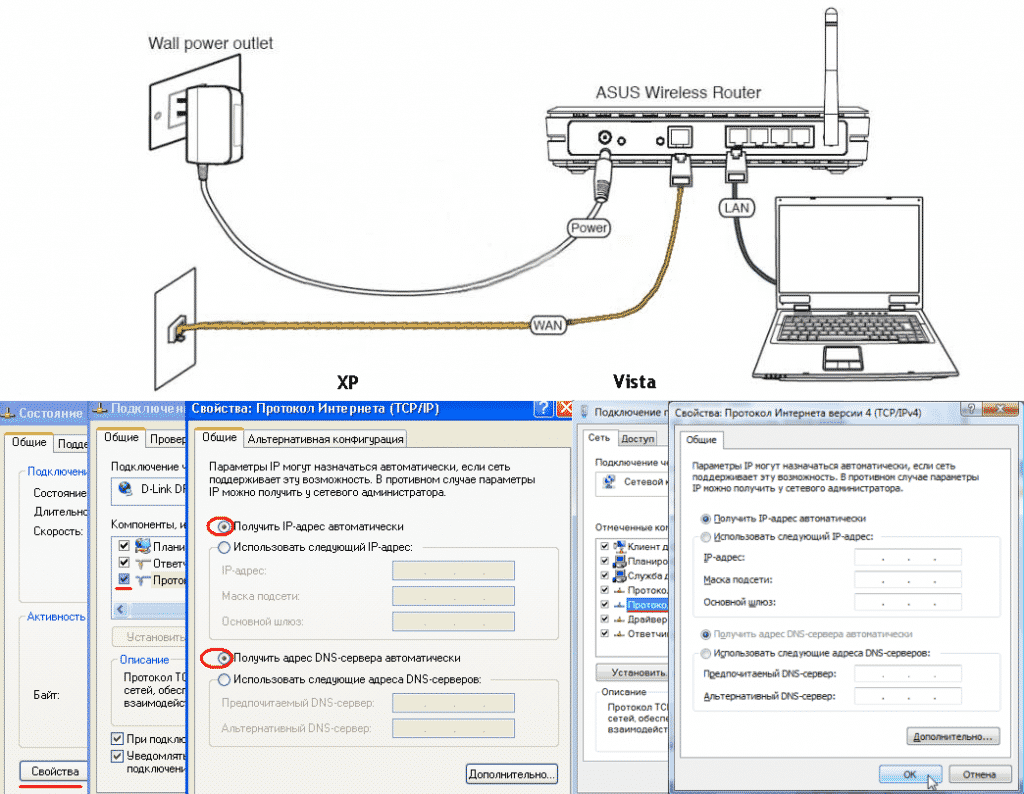
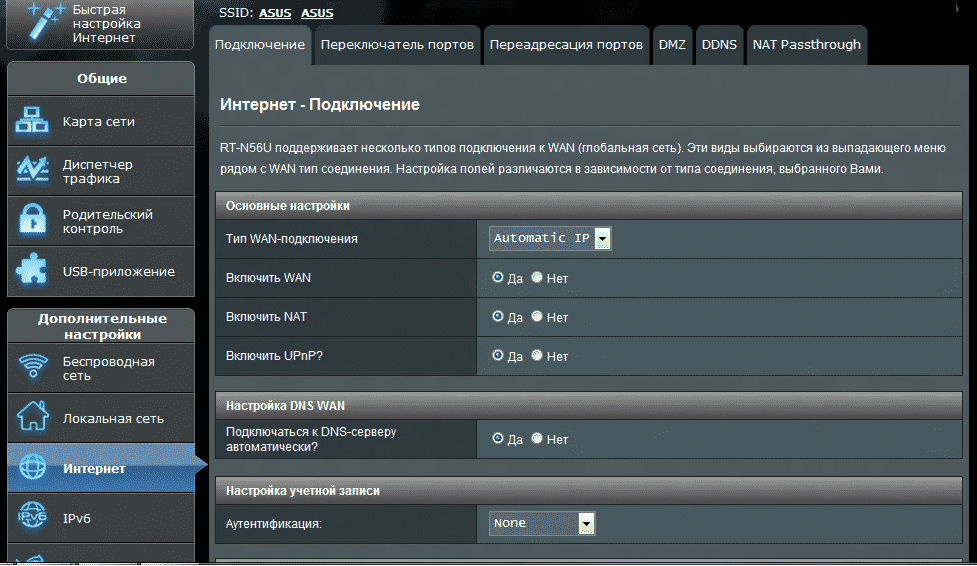
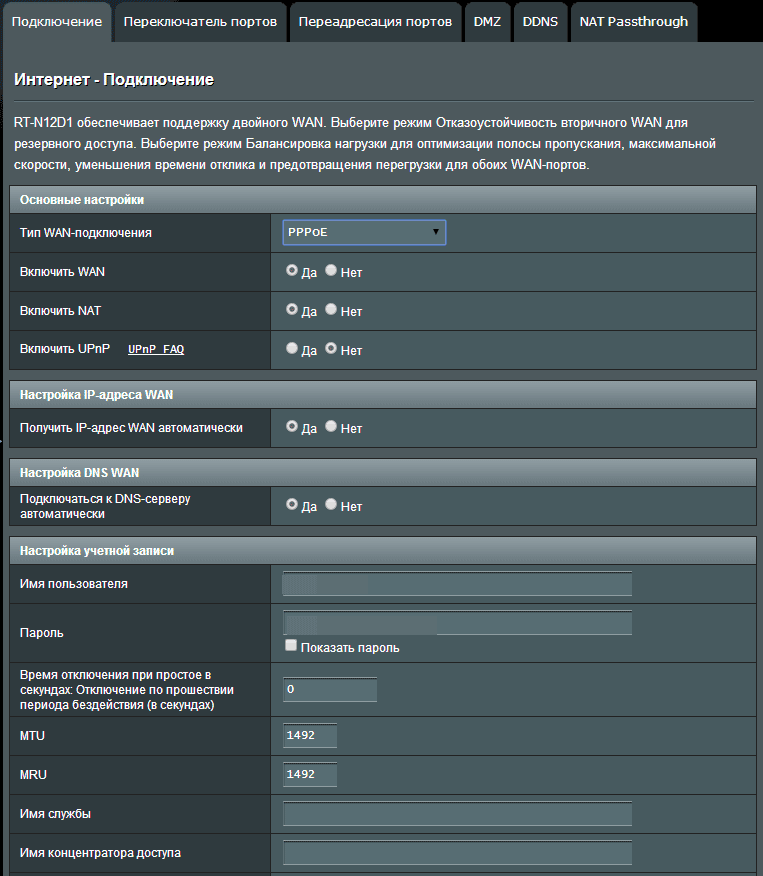
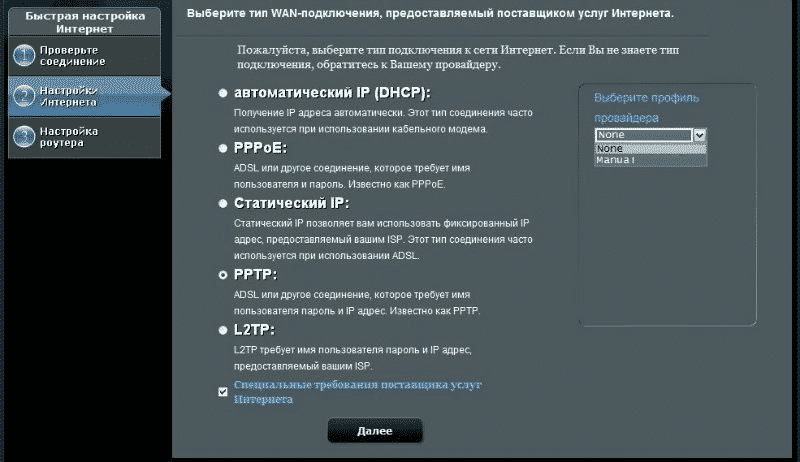
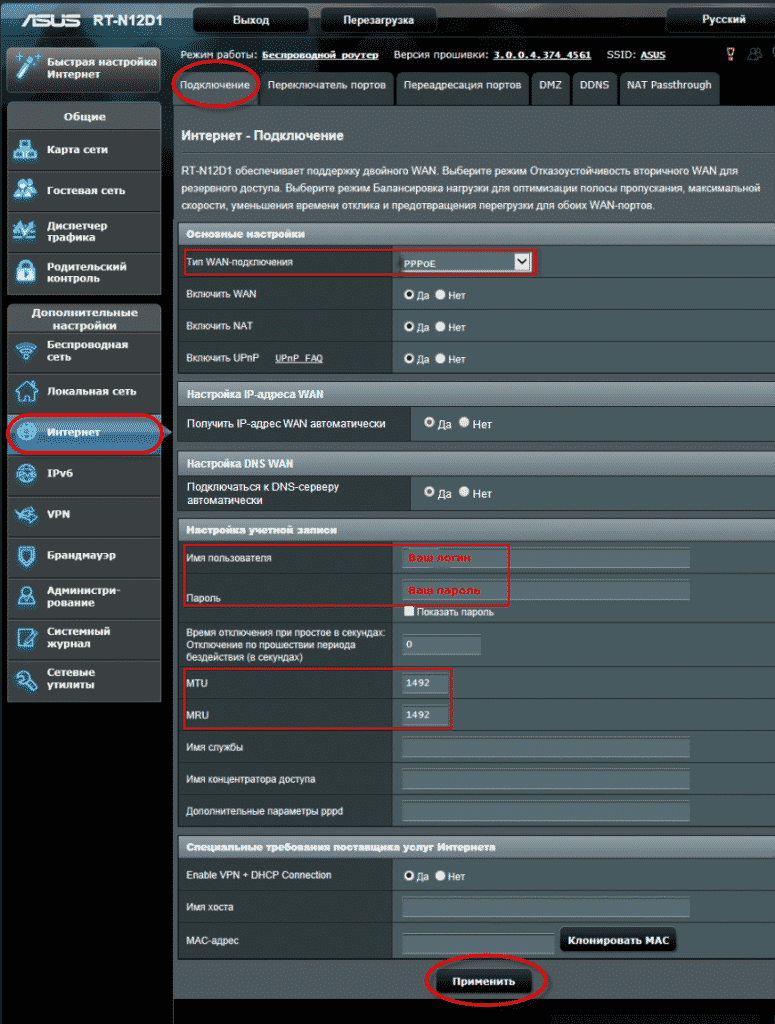
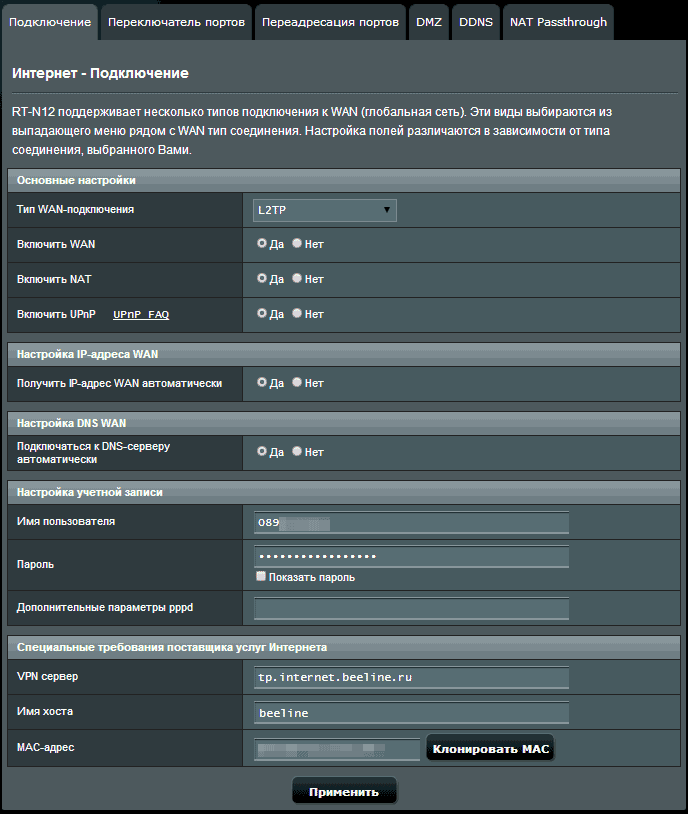
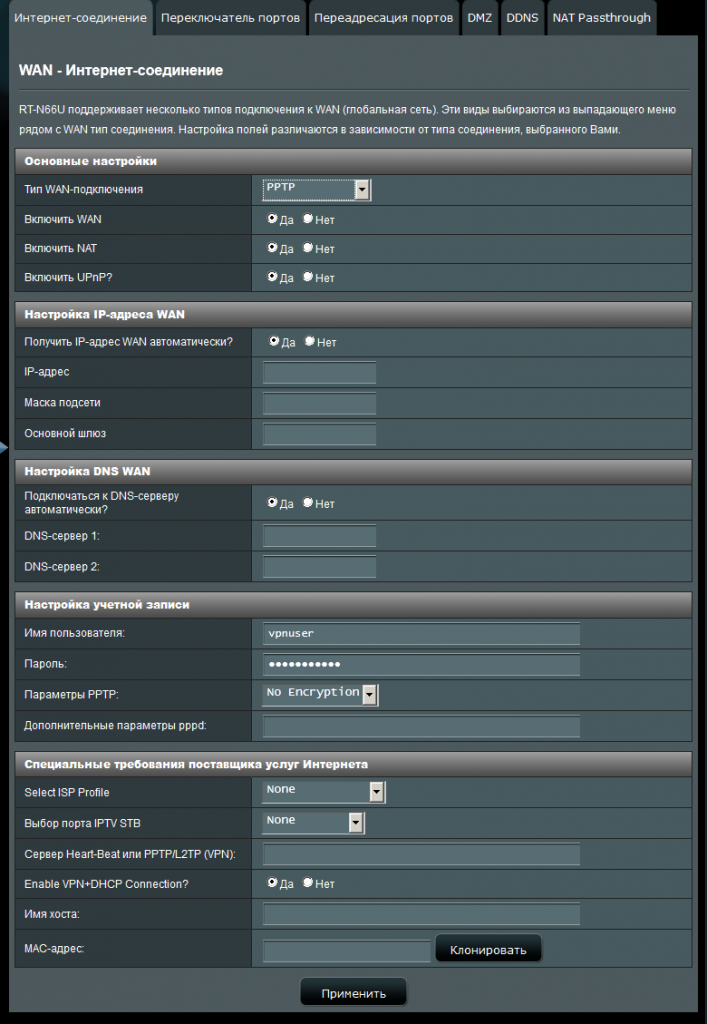
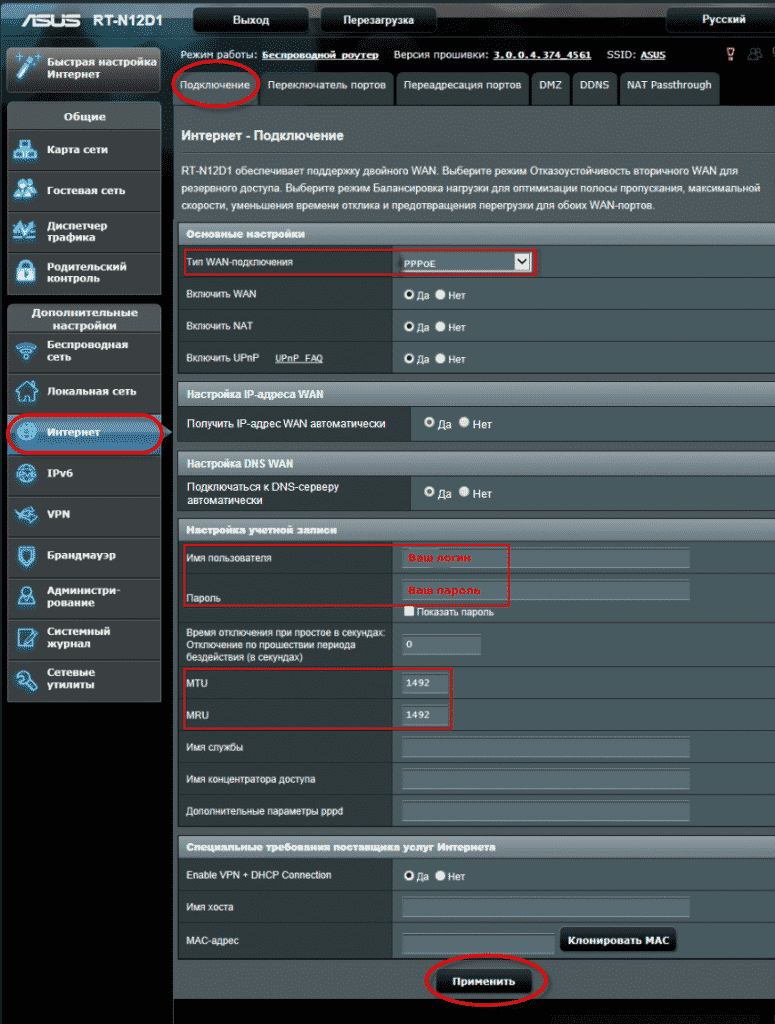
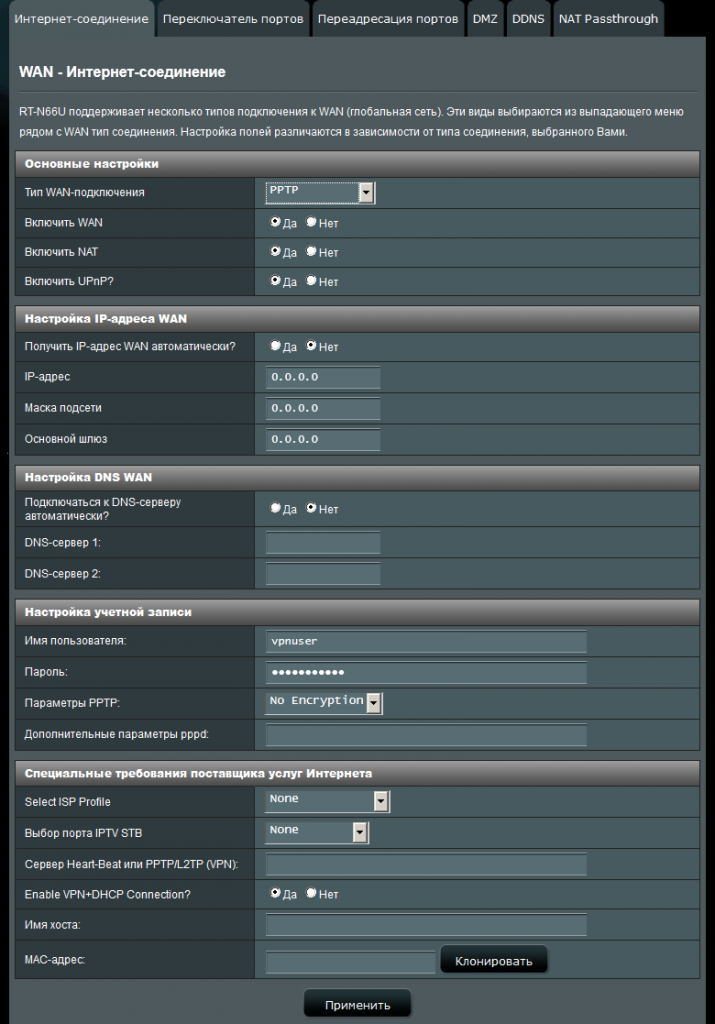
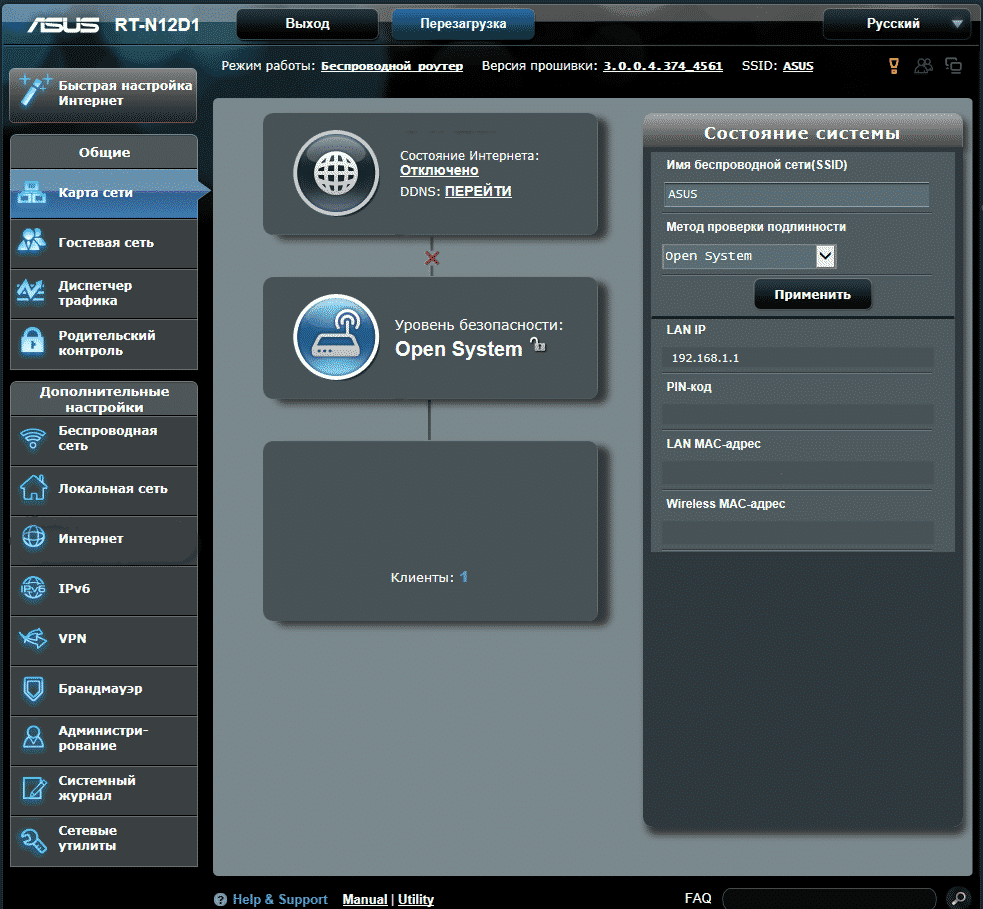
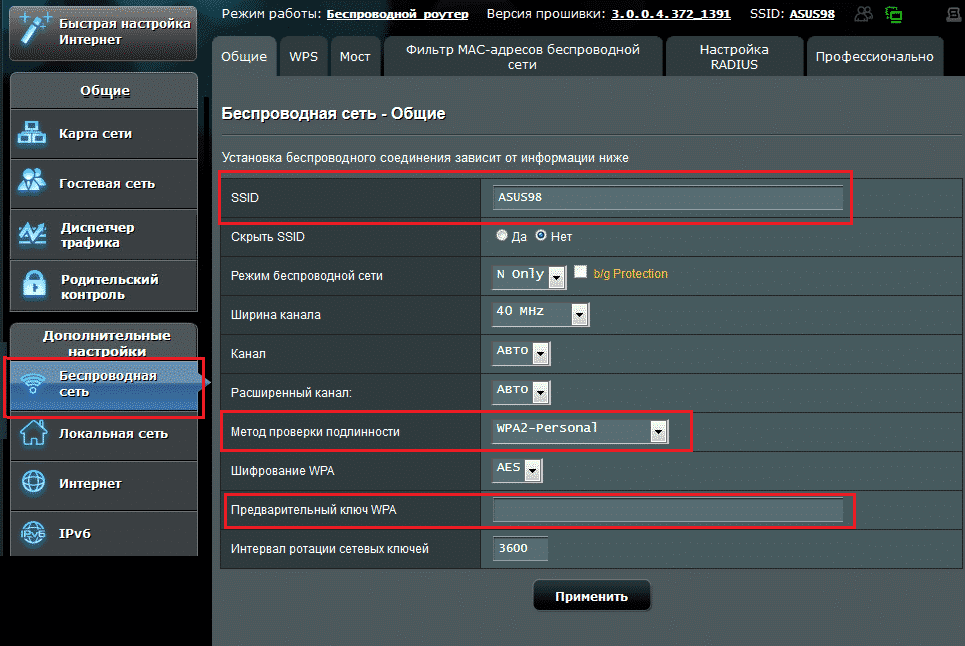
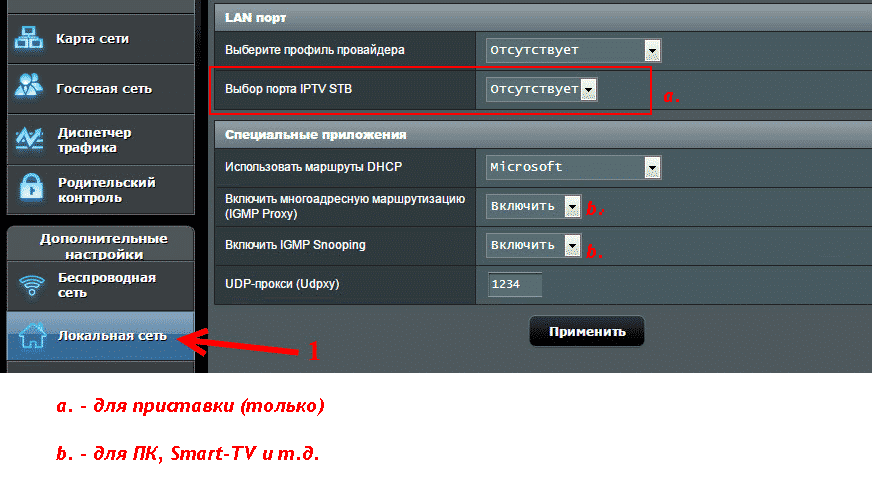
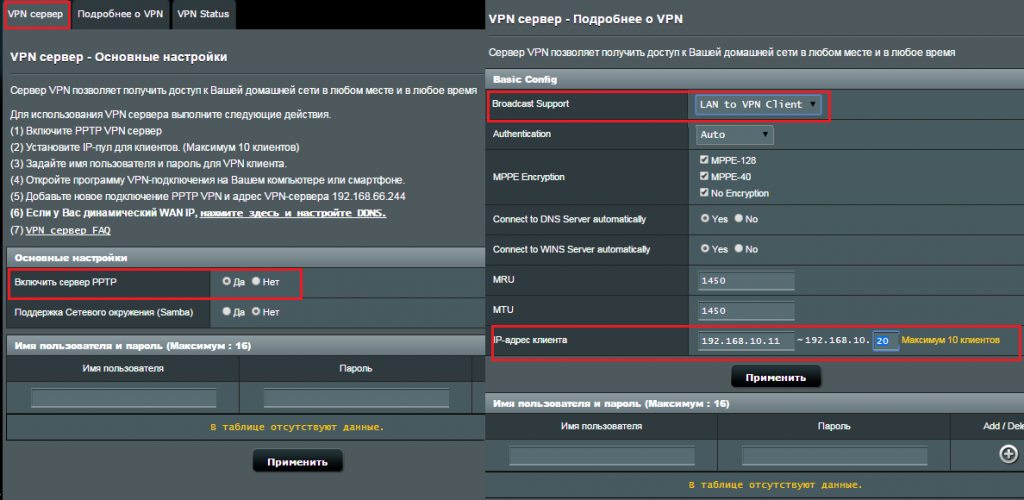
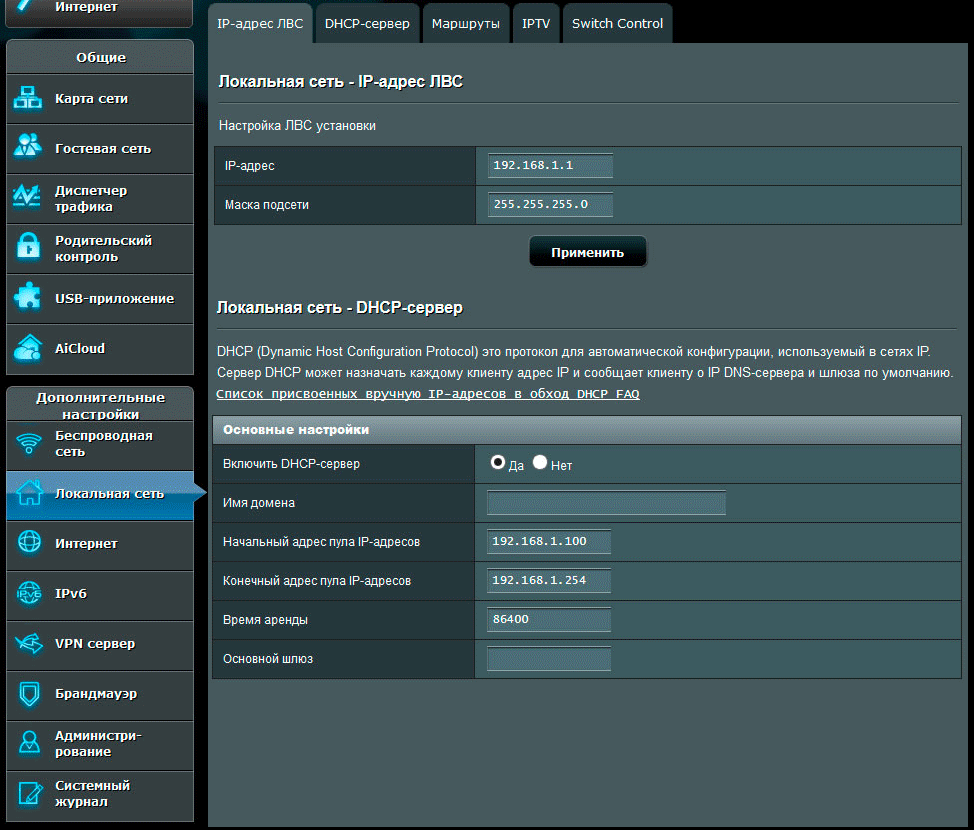
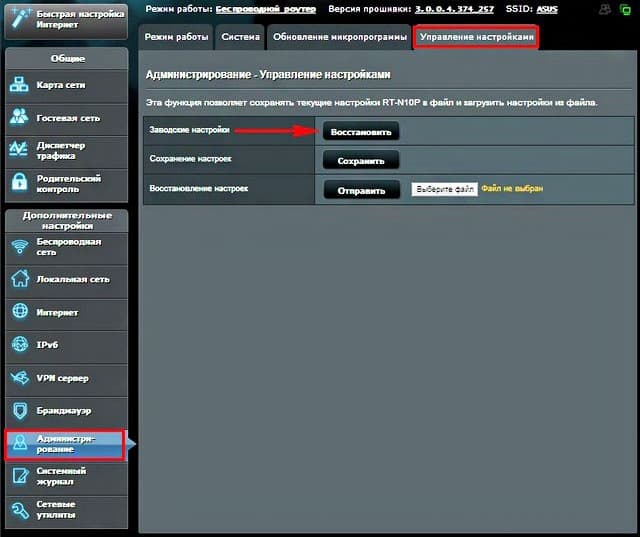
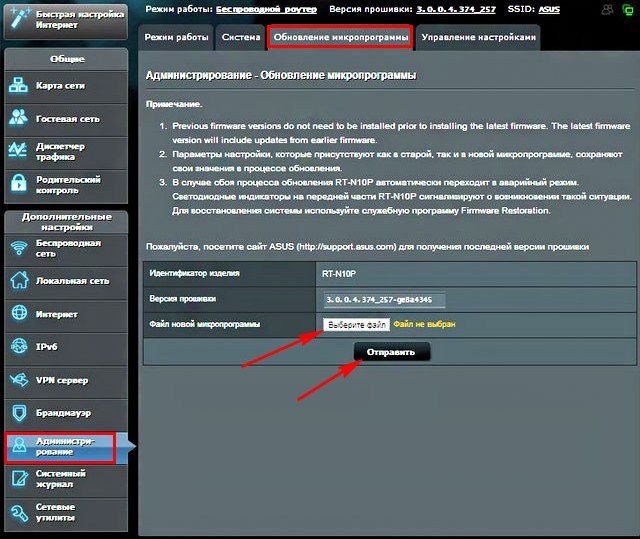
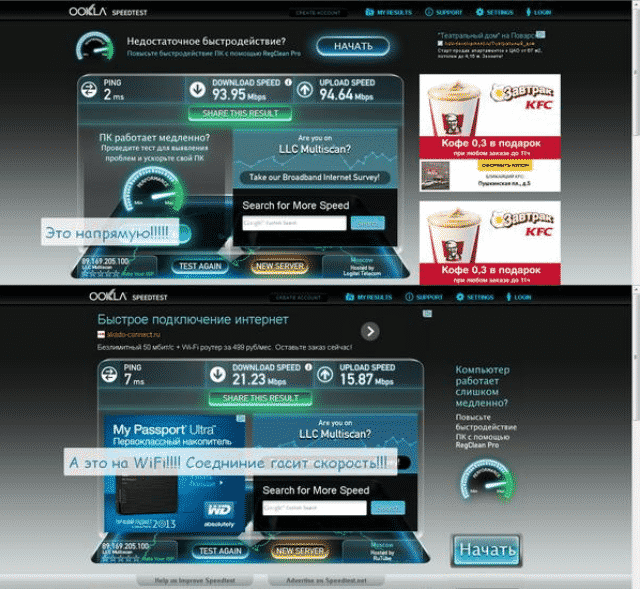



данная инструкция не актуальна, так как интерфейс сайта изменен!
каково сайта? В статье не идет речи о сайте, это интерфейс роутера, у вас просто стоит другая прошивка.
Подскажите пожалуйста, какие настройки нужно установить в интерфейсе роутера (прошивка ASUS RT-N12 C1 Firmware Version 3.0.0.4.374.430) для увеличения скорости закачки торрентов по Wi-Fi. Если можно, то ответьте с фотографиями порядка действий именно для указанной прошивки, т.к. в ней интерфейс другой и некоторые вкаладки не в полной мере соответствуют описанным выше.
в меню роутора не могу ничего изменить нажимаю применить ноль имоций и не могу перепрошить что делать?
мне подари у меня всё заработает сразу
не могу понять что происходит с моим роутером,но как только я захожу в него…кроме кнопки далее ничего не происходит…я 5 часов одно и тоже нажимаю и никакого толку(((что делать…ПОМОГИТЕ!!!!!!
Компьтер IMAC не всегда видит роутер ASUS RT-12LX.
Приходится перезагружать роутер, не всегда помогает.
Подскажите в чём дело.
качаеш обнову (рроштву) на комп ее не на роутер кидаешь… А устанавливаешь на комп уже там разбтрешся
внизу в правом углу вижу: asus-подключение, но!!!! выше- без доступа к интернету??????
у меня на ноутбуке стоит семерка-нет подключения к интернету, а подключали роутер к ноутбуку с HР-интернет есть
Ребят всем привет. Обьясню все простым языком. 1Делаете сброс. 2Настаиваете по меню быстроя настроика. 3спокойно входите в интернет. Все это тут по стандарту не поможет. Это асус забутте про прежнии роутеры обновления к прошиве тут происходит не по ройтеру а по компу тоесть для чайников надо скачать файл обновы с сайта асус устоновить на комп а уже через него делать обнову… И не надо истерическии кликать на странице роутера и стараться пихать скачавшиеся файл в меню обновления роутера. Да у роутера есть большой минус то что скорость режет на торенде с этим не поспориш. Но это не так заметно если тариф не выше двух мегабит… Конечно это бесит все но все ровно советою вам не выкидовать его так как через год два торенты запретять и их уберут… И тогда этот чудо роутер будет на высоте
сдала обратно асус-роутер в магазин и приобрела смарт-бокс роутер! классная вещь! легка в установке! и ловит отлично!
Проблема такая!Установил все работает!Но скорость вообще не впечатляет!Хотел подключить телевизор и смотреть каналы онлайн!все очень долго!Как с этим бороться?
Какая прошивка от asus позволяет настроить на беспроводной маршрутезаторе все 4 LAN порта под iptv?
Отключи кабель, воткнутый в wan и попробуй зайти. В настройках роутера измени егоадрес с 192.168.1.1 на 192.168.1.2, например. Сохранить и перезагрузить роутер. Предполагаю. Что проблем в адресах и, предполагаю, что у Вас до роутера подключен еще и адсл модем.
Почему-то при переходе на 192.168.1.1, логин ипароль admin не работают. Подскажите пожалуйста, что делать?
При первом входе предлагает изменить. Рессет возвращает все к заводу!
Здравствуйте.У меня Винда 8.Проблема такова,установил роутер,пытался подключить к нему 2 ноутбука.Первый отлично поймал вайфай,второй видит мою сеть,второй бук видит мою сеть,но после ПРОВЕРКИ ПОДЛЕННОСТИ пишет НЕВОЗМОЖНО ПОДКЛЮЧИТЬСЯ К СЕТИ…думал просто что-то с адаптером в ноуте,купил адаптер usb и отлично поймал сеть…Через время мне пришлось поменять пароль,оставил все настройки старые,просто сменил пароль и всё…Теперь ни один ноут не может подключиться к моей сети.Что не так с роутером?
настройте dhcp
Подключил роутер ASUS RT N12 всё работает, но другие устройства (телефон,планшет) не видят этого подключения.Как быть?Объясните пожалуйста “на пальцах”.
Если я очищу на компе диск с,то мне надо будет заново настраивать роутер???
Здравствуйте! Появилась следующая проблема при работе роутера постоянно скачет скорость интернета то макс показатель то падает до нуля что делать подскажите плиз!!!
Ребята, подскажите пожалуйста!
Скорость приема по спидтесту 28 мб как и должна а на отдачу 0,02мб как быть и что поменять?
Долгий отклик загрузки сайтов, но как пошло прогружает мгновенно, иногда не грузит вообще…
Через кабель лан показатели скорости резко падают на компе, если напрямую нормально, в чем может быть дело?
Мб что не так настроил, есть у кого подобная проблема?
Блин, спасибо мужики! Неловким движением руки повернул пимпочку в режим повторителя, и инета как ни бывало. Кое-как вынятул эту страничку через телефон и теперь всё хорошо)
Были проблемы с Asus N12u b1:
1. Рвал коннект
2. Резал скорость по вай фай
Победил следующими действиями:
1. Поменял АДСЛ сплиттер
2. Выставил в настройках вай фай Ширину канала 20/40
Где найти настройки: «Состояние» соединения, «Свойства», протокол TCP / IP, его «Свойства»). Позскажите плиз!
Где найти настройки: «Состояние» соединения, «Свойства», протокол TCP / IP, его «Свойства»). Подскажите плиз!
здравствуйте
Подскажите, пожалуйста, у меня н150
Подключила-настроила, но уровень сигнала очень плохой
Находишься с ним в комнате в 1,5 м 1-2 палки, а отходишь на 3 – дохнет
Интернет хорошо работает на прямую
Что ему сделать?
Попробуйте усилить антену, тут описано как http://27sysday.ru/setevoe-oborudovanie/router/antenna-dlya-routera-2
Настроил роутер, подключил к нему компьютер с помощью провода, потом решил подключиться к wi-fi с помощью планшета, так вот он подключается, а через пару минут вай-фай падает, пишет что сеть недоступна, хотя на компьютере интернет работает исправно. Как это исправить?
Отличная статья , помогла!! спасибо вам большое =)
Привет! что значит “ввести MAC адрес последние 5 байт, формат HEX”? Весь мак адрес не влезает, как а HEX его перевести?
Роутер TP-LINK TL-WR740N, система- WIN 8.1, Ethernet Beeline. Настраивается без проблем, работает отлично.
Роутер ASUS RT-12VP в той же конфигурации с теми же параметрами настройки выдает следующее: “Подключение без доступа к Интернету”(значек сети в трее с восклицательным знаком).
Пробовал вариант с ручным вводом IP-адресов, RESET к заводским параметрам, варианты подключения WAN и другие премудрости. До этого роутер ASUS работал в паре с модемом в сети MEGALINE, нужен был Wi-Fi для ноутбука. Недавно перешел в Beeline. Если есть интересные мысли по этому поводу, буду рад услышатью Заранее благодарен.
HHHHHEEEEEEELLLLLLLPPPPPPPPPPPPPP!!!!!!!
Подскажите плиз , как настроить повторно роутер ASUS RT-N 12 ( уезжали в другой город , интернет отключали и роутер тоже), сейчас интернет установили, а вай фай роутер не можем настроить (появляется окно с введением логина и пароли ,но я не помню). Как можно восстановить логин и пароль или повторно переустановить этот ванючий вай фай роутер!!??????
Какая антенна у этого прибора отправляет, а какая принимает?
Я купил более мощную антенну, хочу усилить сигнал, вот нужно понять, какую менять)
Здравствуйте ! у меня роутер как на этом сайте asusrt-n12..когда я купил его ..он работал нормально…но примерно через месяц после покупки..роутер перестал раздавать интернет по вай-фаю..а потом и по проводам…я сбросил настройки и настроил заного вроде всё получилось .. в таб.роутера показвало ..интернет-сеть подключено…но на ноутбуке ..без доступа к инету..и знак вослицания…решыл попробовать проверить на смартфоне по вай-фаю..и тоже самое…показывал подключено..но инета нет…поскажите..что ещё может быть не так..или может сгорела сетевая карта в роуторе…? заранее спасибо !
Не работает iptv от Ростелеком